/ カテゴリー: 人気ランキング
フリーまたは有料のDVDライティングソフトの紹介(Windows・Mac)
パソコンに保存している動画データを大画面のテレビで視聴したい場合には、ビデオDVDを作成してデッキで再生をする必要があります。光学ドライブを搭載したパソコンと専用のライティングソフト(書き込み用のソフト)があれば、簡単にAV機器で再生ができるビデオDVDを作成することができます。WindowsとMacのそれぞれに対応した有料またはフリー(無料)ソフトがあります。
AV機器で再生ができるDVDを作成する方法
ほとんどのパソコンには光学ドライブが搭載されているので、書き込みができる空の光学ディスクにデータを記録することができます。OSに搭載されている標準機能を利用してファイルの書き込みをするとデータディスクが作成されますが、この方法で動画ファイルを記録してもDVDデッキで再生をすることはできません。
テレビなどで動画の再生をするためには、AV機器用の信号に変換した上でディスクに書き込みをする必要があります。AV機器で再生ができるように信号を変換した上で、光学メディアに書き込みをするための有料または無料のパソコン用ソフト(日本語版)が開発されています。これらのソフトウェアを利用してディスクに書き込みをすれば、パソコンに保存されている動画をテレビで視聴することができるようになります。
Windows(日本語版)のおすすめソフトランキング
Windowsパソコンでおすすめのライティングソフトをご紹介します。
DVDStyler
これは海外製のフリーソフトですが、日本語表示が可能で高機能であるという特徴があります。画質や音質の設定で自由度が非常に高いのですが、書き込みの前に信号の方式をNTSCに変更しなければなりません。
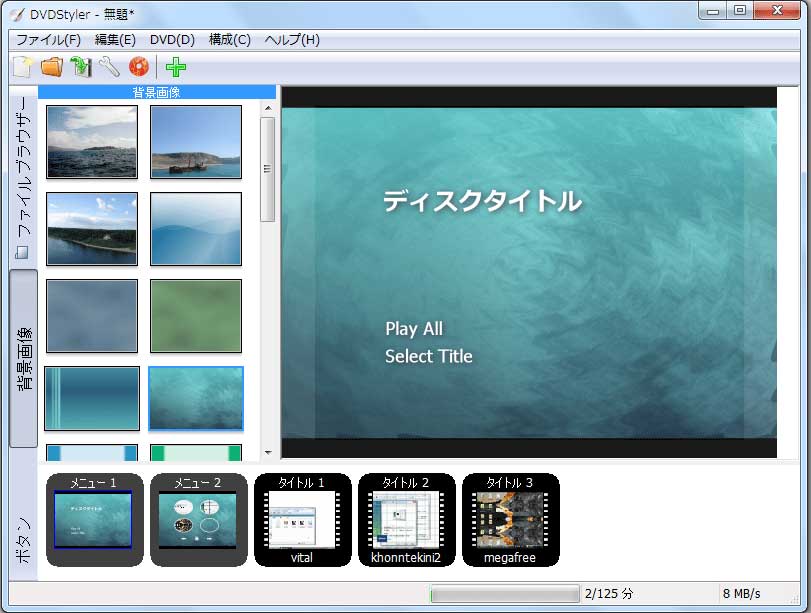
ImgBurn
これは光学ディスクへの書き込みに特化したフリーのライティングソフトで日本語表示が可能です。BDにも対応していますが、書き込み前に別のオーサリングソフトでISOイメージを作成しておく必要があります。
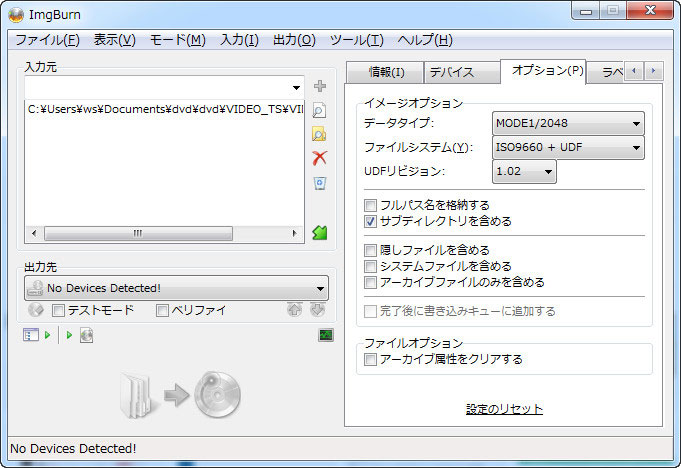
AiseesoftDVD作成
これは、多くの形式の動画データからデッキで再生ができるDVDを作成するための有料ソフトです。ライセンス料が安くて簡単な編集機能を備えていますが、ブルーレイ(BD)には対応していません。

Macのおすすめソフトランキング
Macパソコンでおすすめのライティングソフトをご紹介します。
Toast15 Titanium
これはMac OS対応のライティングソフトで、光学ディスクへの書き込みの他に編集機能も備えています。デメリットはライセンス料が13,000円近くの高額で、BD非対応であることです。

DVDStyler(Mac版)
オーサリングとライティングの両方に対応した有料ソフトで、ライセンス料が安くて高機能であるというメリットがあります。日本語表示が可能ですが海外仕様なので、NTSCに設定を変更しなければなりません。このソフトはBDディスクに対応していません。
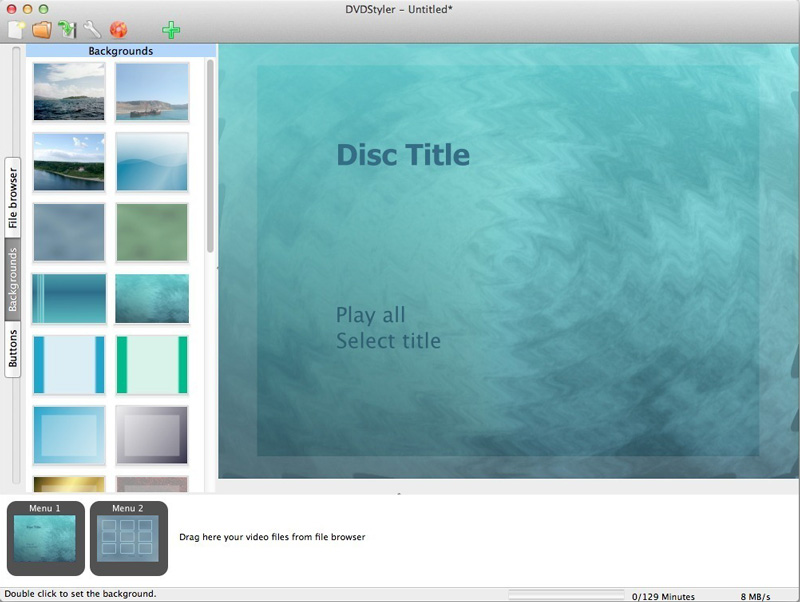
WindowsとMacにおすすめのライティングソフトとは
WindowsとMacの両方に一番おすすめのライティングソフトとして、Wondershare「DVD Memory」があります。これはDVD作成に対応した有料ソフトで、DVDメニュー編集機能も備えています。他の有料ソフトと比較するとライセンス料が低く抑えられていて、DVD作成と関連するスライドショーや、動画編集の機能も活用できます。「DVD Memory」は対応するデータ形式の種類が非常に多くて操作方法が非常に簡単なので、初めての方でもすぐにAV機器で再生が可能なDVDディスクの作成ができます。
DVD Memoryの操作方法の紹介
DVD Memoryを利用して、簡単にビデオDVDを作成する方法をご紹介します。DVD Memoryを利用すれば、3ステップで簡単に書き込みができます。
-
プログラムを起動して「1クリックでDVDを作成」を選択しましょう。
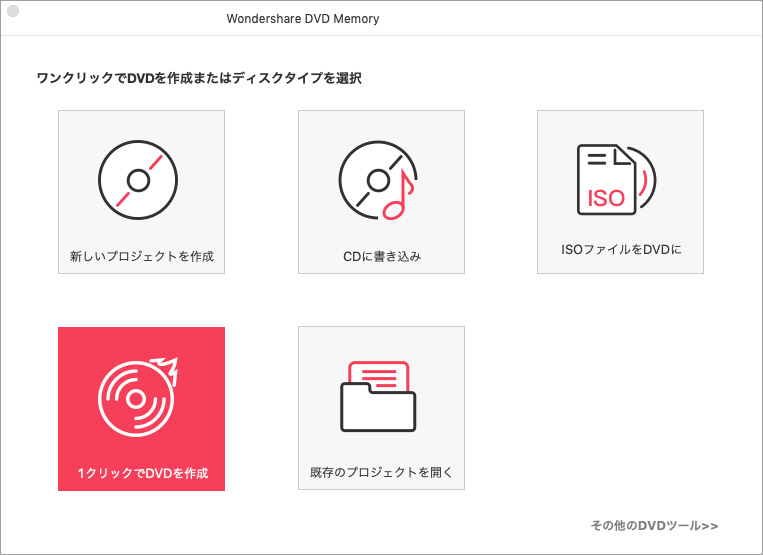
- 画面中央の「+」をクリックして、MP4などの動画ファイルを取り込みます。
-
設定画面が表示されるので、空のディスクをドライブにセットしてから「作成」ボタンをクリックすると書き込み作業が開始します。
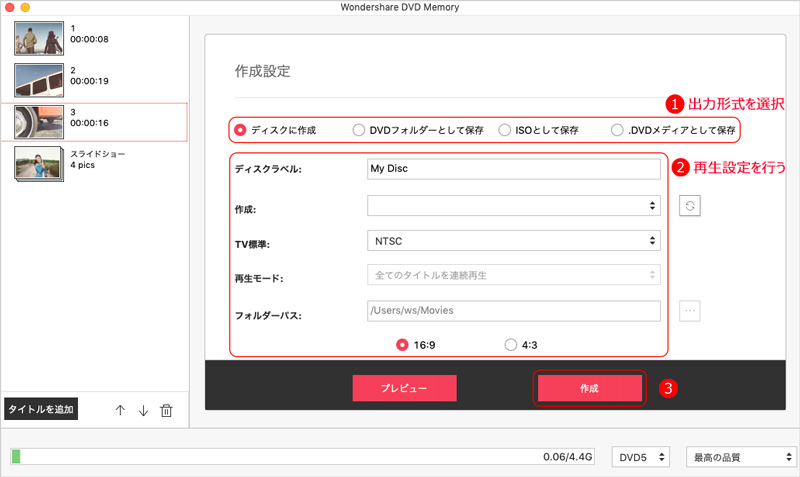
作業中はパソコンの操作をしないように注意しましょう。 設定画面ではディスクラベルを入力することができます。「TV規格」や他の項目はデフォルト状態で構いません。
DVD MemoryはWindowsとMacの両方で利用でき、操作方法もほぼ同じです。画面がシンプルで操作方法が簡単なので、初めての方でもすぐに利用できます。ライティング機能の他に編集機能を備えているため、書き込みをする前にCMなどの不要な部分をカットすることができます。
DVD Memoryの機能紹介デモがご覧になれます。
人気記事




